Në këtë artikull, unë do të flas për Bllokimi i Wi-Fi klientët e lidhur me ruterin. E thënë thjesht, unë do t'ju tregoj se si të bllokoni një pajisje të lidhur me adresën MAC në cilësimet e ruterit tuaj. Ose bllokoni absolutisht të gjitha pajisjet dhe lejoni vetëm disa të lidhen. Nuk është e çuditshme që artikulli është i gjithë router tp-linkështë shumë popullor. Nuk është e pazakontë të kufizosh aksesin në internet përmes një ruteri për një pajisje, ose ta bllokosh plotësisht atë.
Le të hedhim një vështrim më të afërt në bllokimin e pajisjeve sipas adresave MAC të aktivizuara Ruterat Asus, Tp-Link, D-link dhe Zyxel. Në to, ky funksion zbatohet, megjithëse secili prodhues ka mënyrën e vet. Por mos u shqetësoni, nuk është e vështirë ta kuptosh. Më e rëndësishmja, duhet të keni akses në cilësimet e ruterit. Unë nuk do të përshkruaj këtu pse një bllokim i tillë mund të jetë i dobishëm, në të vërtetë ka shumë opsione. Nga rruga, ju mund të bllokoni absolutisht çdo pajisje nga lidhja me Wi-Fi tuaj: smartphone, tablet, laptop, etj.
Në përgjithësi, ka dy mënyra në të cilat mund të bllokoni Klientët WiFi:
- bllokoj absolutisht të gjitha pajisjet, askush nuk do të jetë në gjendje të lidhet me ruterin tuaj dhe të lejojë vetëm pajisjet e nevojshme (Adresat MAC të pajisjeve). Kjo metodë është e mrekullueshme për mbrojtje shtesë Rrjetet WiFi. E çiftuar me fjalëkalim i mirë, një bllokim i tillë do ta bëjë rrjetin tuaj pa tel të mbrojtur shumë mirë. Por, nëse shpesh lidhni pajisje të reja, atëherë kjo nuk është shumë e përshtatshme, pasi do t'ju duhet të regjistroni adresat e tyre MAC çdo herë.
- Epo, metoda e dytë, e cila përdoret më shpesh, është bllokimi i klientëve të caktuar të rrjetit Wi-Fi. Për shembull, në shtëpinë tuaj, 10 pajisje janë të lidhura me ruterin dhe dëshironi të bllokoni internetin (lidhjen) për njërën prej tyre.
Nëse dëshironi të bllokoni një pajisje që është ky moment nuk është i lidhur me rrjetin tuaj Wi-Fi, atëherë duhet të zbuloni adresën e tij MAC. Nëse kjo pajisje celulare, atëherë mund ta shihni te cilësimet, zakonisht në skedën "Rreth pajisjes", etj. Nëse duhet të zbuloni adresën MAC përshtatës wireless laptop, atëherë në vijën e komandës duhet të ekzekutoni komandën ipconfig /të gjitha. Do të shfaqet informacioni ku do të tregohet adresa fizike e përshtatësit me valë. Thjesht mos e ngatërroni me një kartë rrjeti.
Le të hedhim një vështrim më të afërt në vetë procesin në ruterë të ndryshëm. Kërkoni udhëzimet më poshtë për ruterin tuaj dhe ndiqni udhëzimet.
Bllokimi i pajisjeve sipas adresës MAC në një ruter Asus
Lidhuni me ruterin dhe hapni cilësimet në 192.168.1.1. Ose, shikoni detajet kur hyni në panelin e kontrollit. Në cilësimet, shkoni te skeda Rrjeti pa tela – Filtri i adresës MAC rrjeti pa tel .
Pika e kundërt Aktivizo filtrin e adresës MAC vendoseni çelësin në pozicion po. Në meny Modaliteti i filtrimit të adresës MAC ju mund të zgjidhni të refuzoni ose të pranoni. Ka një hyrje, pajisje që do t'i shtojmë listës. Nëse zgjidhni Pranoje, atëherë absolutisht të gjitha pajisjet do të bllokohen, përveç atyre që shtoni në listë. Me shumë mundësi duhet të largoheni Refuzo për të bllokuar vetëm disa klientë.
Klienti i shtuar do të shfaqet në listë. Për të ruajtur, klikoni në butonin Aplikoni. Pajisja do të shkëputet nga rrjeti juaj Wi-Fi dhe nuk do të mund të lidhet me të derisa ta shkyçni.

Për të hequr bllokimin, shtypni butonin përpara pajisjes Fshi (-), dhe shtypni Aplikoni. Në Asus, ky funksion zbatohet shumë thjeshtë dhe qartë. Unë mendoj se ju do të pajtoheni me mua.
Ne bllokojmë klientët Wi-Fi me adresën MAC në ruterin Tp-Link
Tashmë sipas skemës standarde,. Shkoni te skeda Wireless – Filtrim MAC me valë. Klikoni në butonin mundësojnë për të mundësuar filtrimin.

Si parazgjedhje do të vendoset Moho, kjo do të thotë se vetëm ato pajisje që specifikoni do të bllokohen. Nëse zgjidhni lejojnë, atëherë absolutisht të gjitha pajisjet do të bllokohen. Klikoni në butonin Shto nje te ri... për të shtuar një pajisje të re.

Në fushë Adresa mac shkruani adresën e pajisjes që dëshironi të bllokoni.
Për të parë pajisjet e lidhura aktualisht dhe adresat e tyre në ruterin Tp-Link, shkoni te skeda DHCP - Lista e klientëve DHCP. Aty mund të kopjoni adresën MAC të klientit të dëshiruar.
Në fushë Përshkrim shkruani një emër arbitrar për rregullin. Ne te kunderten Statusi ne largohemi Aktivizuar (do të thotë se rregulli është i aktivizuar). Për të ruajtur klikoni në butonin Ruaj.
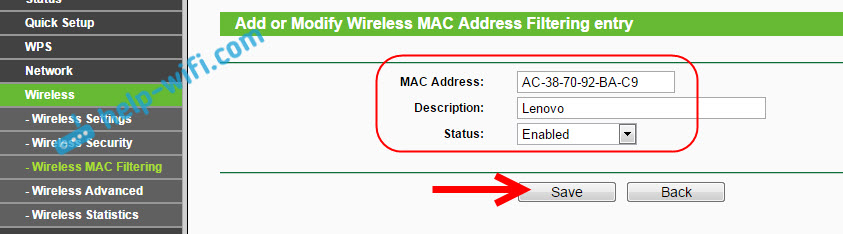
Rregulli i krijuar do të shfaqet. Mund ta fshini ose ta ndryshoni duke klikuar në lidhjet përkatëse pranë tij. Ose, krijoni një rregull të ri për një klient tjetër.

Për ta zhbllokuar pajisjen përsëri, thjesht fshini rregullin ose modifikoni atë dhe ndryshoni statusin në I paaftë.
Si të çaktivizoni një pajisje Wi-Fi në një ruter D-Link?
Pra, tani ne do të bllokojmë klientët në . Ne hyjmë në cilësimet në 192.168.0.1. Nëse po e bëni për herë të parë, ose nëse nuk funksionon, atëherë shikoni udhëzimet. Në cilësimet, shkoni te skeda WiFi – Filtri MAC – Modaliteti i filtrit. Në menunë përballë Modaliteti i kufizimit të filtrit MAC, zgjidhni një nga dy opsionet: Lejo ose Refuzo.
Nëse dëshironi të bllokoni një ose më shumë klientë, atëherë zgjidhni Ndaloni. Dhe nëse doni të bllokoni absolutisht të gjitha lidhjet Wi-Fi, përveç atyre pajisjeve që shtoni në listë, atëherë zgjidhni Lejo. Klikoni në butonin Aplikoni.

Tjetra, shkoni te skeda Filtri MAC – adresat MAC. Dhe zgjidhni nga lista (pajisjet që janë të lidhura) pajisjen që duam të bllokojmë. Ose shtypni butonin shtoni, dhe specifikoni adresën me dorë. Ne shtypim butonin Aplikoni.

Pajisjet e shtuara do të shfaqen në listë dhe nuk do të mund të lidhen me rrjetin tuaj. Mund t'i hiqni nga lista ose të shtoni të reja.

Kështu është ngritur Ruterat D-Link. Gjithçka është e thjeshtë, por është për të ardhur keq që emri i pajisjes nuk shfaqet pranë adresës në listë. Është e vështirë të kuptosh se kë të bllokosh.
Kontrolloni klientët Wi-Fi sipas adresave MAC në Zyxel
Le të hedhim një vështrim në konfigurimin e filtrimit MAC Pajisjet ZyXEL Keenetic. Shkoni te cilësimet e ruterit tuaj. Së pari, ne duhet të regjistrohemi pajisjen e nevojshme në rrjeti i shtëpisë. Për ta bërë këtë, shkoni te skeda më poshtë rrjeti i shtëpisë, klikoni në pajisjen e kërkuar në listë dhe klikoni në butonin Regjistrohu.

Tjetra, shkoni te skeda Rrjeti WiFi, dhe hapni skedën në krye Lista e aksesit. Para së gjithash, në fushën "Modaliteti i bllokimit", zgjidhni atë që ju përshtatet. Lista e bardhë – bllokoni të gjitha pajisjet përveç atyre në listë. Lista e zezë- bllokoni vetëm ata klientë që janë në përgjim.
Zgjidhni kutinë e zgjedhjes për pajisjen që dëshironi të bllokoni dhe shtypni butonin Aplikoni.

Pas kësaj, klienti do të shkëputet nga ruteri dhe nuk do të jetë në gjendje të lidhet përsëri.
Për të hequr një pajisje nga lista e zezë, thjesht zgjidhni kutinë dhe Aplikoni cilësimet.

Këto janë të gjitha udhëzimet.
Mund të ndodhë që ju të bllokoni aksidentalisht veten. Në këtë rast, shkoni te cilësimet duke u lidhur me ruterin duke përdorur një kabllo ose nga një pajisje tjetër dhe hiqni pajisjen tuaj nga lista. Nëse nuk funksionon, mund të rivendosni cilësimet e ruterit.
Shpresoj se udhëzimet e mia ishin të dobishme për ju. Paç fat!
A është e mundur të shtoni adresën MAC të klientit në ruter? Pajisjet WiFi në listën "e bardhë" apo "e zezë"?
Po, ruterat e serisë Keenetic mbështesin krijimin e një liste aksesi sipas adresave MAC. Ju mund të bëni një listë "të bardhë" ose "të zezë" të klientëve me pikë Qasje WiFi. Në modalitetin e Listës së Bardhë, qasja në rrjetin pa tel të shtëpisë do të bllokohet për të gjithë klientët që nuk janë përfshirë në listë. Në modalitetin e listës së zezë, qasja në rrjetin pa tel të shtëpisë do të bllokohet vetëm për klientët në listë.
1. Përpara se të filloni të konfiguroni listat e aksesit sipas adresave MAC, duhet të regjistroni pajisjen përkatëse në rrjetin tuaj të shtëpisë. Për ta bërë këtë, lidheni me ruterin dhe shkoni te menyja Rrjeti i shtëpisë > Pajisjet.
Në këtë ekran, do të shihni një listë të pajisjeve të rrjetit të lidhura aktualisht (si kabllo Ethernet ashtu edhe Wi-Fi). Klikoni në hyrje pajisjen e dëshiruar. Në dritaren që shfaqet, kontrolloni kutinë Adresa IP e përhershme për këtë pajisje rrjeti emëruar adresa IP e përhershme, dhe më pas klikoni butonin Regjistrohu.

Përveç kësaj, mund ta shtoni manualisht pajisjen në listën e pajisjeve të rrjetit shtëpiak kur ajo nuk është e lidhur me Keenetic. Për ta bërë këtë, klikoni butonin Shto pajisje në meny Rrjeti i shtëpisë > Pajisjet dhe plotësoni vetë fushat në dritare Regjistrimi i pajisjes në rrjet.
2. Pas regjistrimit të pajisjes në rrjetin tuaj të shtëpisë, mund të vazhdoni me krijimin e listave të aksesit. Shkoni te menuja Rrjeti Wi-Fi > Lista e aksesit. Në fushë Modaliteti i kyçjes Ju mund të zgjidhni një nga tre mënyrat: Mos bllokoni, Lista e bardhë ose Lista e zezë.
Pas zgjedhjes së mënyrës së bllokimit (në shembullin tonë, a Lista e bardhë) pranë pajisjes së dëshiruar, kontrolloni kutinë Zgjidhni dhe shtypni butonin Aplikoni.

Kështu, qasja në rrjetin Wi-Fi të shtëpisë do të bllokohet për të gjithë klientët që nuk përfshihen në listë (në shembullin tonë, qasja Wi-Fi do të lejohet vetëm për një pajisje me adresën e specifikuar MAC).
3. Për të krijuar një listë "të zezë" në fushë Modaliteti i kyçjes vlerë të caktuar Lista e zezë, pranë pajisjes së dëshiruar, kontrolloni kutinë Zgjidhni dhe pastaj klikoni butonin Aplikoni.

Tani qasja në rrjetin Wi-Fi të shtëpisë do të bllokohet vetëm për klientët nga kjo listë. Në shembullin tonë, klienti me adresën MAC 14:7D:C5:95:6A:42 nuk mund të lidhet me një pikë interneti Wi-Fi. Mesazhet e mëposhtme do të jenë të pranishme në regjistrat e pajisjes.
Një lidhje e ngadaltë në internet është shumë e bezdisshme, veçanërisht kur bëhet fjalë për të të huajt(fqinjët ose hajdutët) që zënë xhiros kanalin tuaj të internetit. Skedarët kërkojnë shumë kohë për t'u shkarkuar, videot në internet "ngrijnë" vazhdimisht dhe faqet nuk mund të ngarkohen plotësisht. Nëse sulmuesi nuk mund të identifikohet, e vetmja mënyrë për të hequr qafe atë është të bllokosh hyrjen në rrjet. Metodat e përshkruara këtu do t'ju ndihmojnë të heqni qafe të huajt që përdorin lidhjen tuaj në internet.
Hapat
Ndryshoni fjalëkalimin e rrjetit tuaj pa tel
-
Gjeni cilësimet e rrjetit tuaj me valë. Vendndodhja e këtyre cilësimeve varet nga prodhuesi dhe modeli i ruterit. Lexoni dokumentacionin për ruterin (ka shumë të ngjarë, ai mund të gjendet në internet). Zakonisht, cilësimet e dëshiruara gjendet nën skedat (ose kategoritë) Wireless, Wireless Setup ose Wi-Fi.
Ndryshoni fjalëkalimin e rrjetit tuaj pa tel. Në cilësimet e rrjetit pa tel, gjeni seksionin "Siguria me valë" (Siguria me valë) ose diçka e ngjashme. NË seksionin e dëshiruar duhet të ketë një varg me një fjalëkalim (fjalëkalim) në rrjetin pa tel; ndonjëherë fjalëkalimi referohet si "çelës" (çelësi), "passkey" (çelësi i hyrjes) ose "frazë kalimi" ( fraza kyçe). Në këtë rresht futni Fjalëkalim i ri dhe sigurohuni që ta shkruani atë. Pastaj klikoni Ruaj.
- Mbani në mend se fjalëkalimet janë të ndjeshme ndaj shkronjave të vogla.
- Sigurohuni që të shkruani fjalëkalimin e ri.
-
Fikni ruterin dhe më pas ndizni përsëri. Për ta bërë këtë, thjesht mund të shkëputni dhe lidhni kabllon e energjisë me lidhësin në pjesën e pasme të ruterit.
Lidhu me një rrjet pa tel. Bëni këtë pasi të rindizni ruterin. Meqenëse keni ndryshuar fjalëkalimin, do të jeni i vetmi përdorues që mund të lidhet me internetin. Futni një fjalëkalim të ri për t'u lidhur me rrjetin Wi-Fi.
Për këtë në shiriti i adresave shfletuesi, shkruani adresën IP të ruterit.
Bllokimi i adresave MAC të përdoruesve të paautorizuar
- NË Sistemi Mac OS X i hapur menyja e mollës dhe zgjidhni " Cilësimet e sistemit". Klikoni Rrjeti dhe theksoni lidhjen tuaj me valë (Wi-Fi) në panelin e majtë. Në ekran do të shfaqen disa adresa IP; adresën e dëshiruar shikoni për "Router" në linjë.
- NË Sistemi Windows shtypni ⌘ Win + R; do të hapet një dritare e linjës së komandës. NË linja e komandës shkruani ipconfig dhe shtypni ⌅ Enter. Gjej lidhje me valë(mund t'ju duhet të lëvizni poshtë ose lart në ekran për ta bërë këtë), përkatësisht rreshtin "Default Gateway" (Default Gateway). Kjo linjë do të shfaqë adresën IP të ruterit.
-
Futni emrin e përdoruesit dhe fjalëkalimin e administratorit. Nëse nuk e dini këtë informacion, kërkoni në etiketën e ngjitur në kutinë e ruterit. Nëse emri i përdoruesit dhe fjalëkalimi nuk gjenden askund, kontaktoni ISP-në tuaj.
- Gjithashtu, emrat dhe fjalëkalimet standarde për shumë modele ruteri mund të gjenden në routerpasswords.com.
- Nëse e keni ndryshuar fjalëkalimin e administratorit për ruterin dhe e keni harruar atë, rivendosni ruterin në cilësimet e tij të paracaktuara.
-
Zbuloni se kush është në internet. Vendndodhja e listës së pajisjeve që janë të lidhura me rrjetin tuaj varet nga modeli dhe prodhuesi i ruterit. Gjeni seksionin (skedën) "LAN" ose "DHCP" dhe shikoni listën e pajisjeve ose klientëve të lidhur. Përveç sulmuesit, kjo listë do të përfshijë kompjuterin tuaj dhe, ka shumë të ngjarë, pajisje të tjera.
Përcaktoni adresën MAC të sulmuesit.Çdo pajisje që është e lidhur me rrjetin ka një adresë unike MAC; nëse zbuloni adresën MAC të një ndërhyrës, mund ta bllokoni atë të hyjë në rrjet. Nëse në ekran shfaqet ndonjë pajisje tjetër përveç kompjuterit tuaj, ajo i përket një ndërhyrës (mund të jetë pajisja juaj që keni harruar të shkëputeni nga rrjeti Wi-Fi, prandaj kini kujdes). Shkruani adresën MAC të pajisjes së huaj.
-
Blloko adresën mashtruese MAC në cilësimet e ruterit. Vendndodhja e këtyre cilësimeve varet nga prodhuesi dhe modeli i ruterit. Gjeni seksionin (skedën) "Cilësimet e murit të zjarrit" (Cilësimet e murit të zjarrit) ose "Cilësimet e sigurisë" (Cilësimet e sigurisë). Më pas gjeni seksionin "Filtri i adresës" (Filtri i adresës), "Filtri MAC" (Filtri i adresës MAC), "MAC Lista e aksesit» (Lista e adresave MAC të lejuara) ose të ngjashme (lexoni dokumentacionin për ruterin tuaj).
- Futni adresën MAC të pajisjes së huaj. Pastaj kliko Blloko ose Kufizo.
- Disa ruterë nuk mund të bllokojnë aksesin, ndaj lexoni dokumentacionin e ruterit nëse nuk shihni seksionet që ju nevojiten.
Hapni cilësimet e ruterit tuaj. Për ta bërë këtë, futni adresën IP të ruterit në shiritin e adresave të shfletuesit tuaj. Nëse nuk e dini adresën, provoni njërën prej tyre adresat e mëposhtme: 192.168.0.1, 10.0.1.1, 10.0.0.1. Nëse adresat e specifikuara nuk përshtatej, bëni sa më poshtë:
Përshëndetje miq! Sot do të shkruaj artikull interesant. Unë do t'ju them se çfarë të bëni nëse e kuptoni se ju jeni Ruteri WiFi dikush është lidhur dhe përdor paturpësisht internetin tuaj. Unë do t'ju tregoj se si mund të identifikoni dhe bllokoni një fqinj të tillë dinak :). Më saktësisht, unë kam shkruar tashmë se si të përcaktoj se kush është i lidhur me rrjetin tuaj pa tel në artikull, por nëse tashmë e keni lexuar artikullin tim dhe keni gjetur një pajisje të lidhur "ilegalisht", atëherë unë do t'ju tregoj se si mund ta bllokoni atë, kështu që të flasësh, të mbulosh një gjë të lirë :).
Dhe para se të hyj në pjesën teknike, do të doja të sqaroja dhe të shpjegoja diçka.
Kam shkruar në titullin e artikullit "Si të bllokosh një hajdut". E përdora fjalën “hajdut” sepse nuk gjeja fjalë tjetër :), fjala “hajdut” më vinte në kokë gjatë gjithë kohës. Në asnjë mënyrë nuk i konsideroj hajdutë njerëzit që përdorin internetin e dikujt tjetër. Përveç rasteve kur rrjeti pa tel i dikujt tjetër është hakuar qëllimisht, dhe çfarë lloj hajdutësh janë ata, ata janë ngarkues pa pagesë. Nuk është mirë ta bësh këtë.
Por më falni, kur, për shembull, nuk kam një ruter dhe laptopi im gjen të paktën një rrjet të hapur pa tel, atëherë është mëkat të mos lidhem me të! Mendoj se jeni dakord me mua :). Nga rruga, nëse e bëni këtë, atëherë do të jetë interesante për ju të lexoni artikullin Po, asgjë nuk do të ndodhë, lidheni dhe përdorni atë, pasi pronari i rrjetit nuk e ka mbyllur atë me një fjalëkalim. Vërtetë, mbase ai nuk e di që rrjeti i tij është i hapur, mirë, kush e ka fajin këtu, le të lexojë më shpesh blogun tim :).
Por sot po shkruaj si nga ana e pronarëve të rrjeteve pa tel, kështu që le të kthehemi më afër temës së artikullit.
Le të fillojmë me faktin se nëse jetoni, le të themi, në një apartament dhe fqinjët tuaj kanë laptopë, telefona etj., por ata kanë, dhe ju ende e lini rrjetin tuaj Wi-Fi të hapur dhe nuk dëshironi që askush të mos ketë lidhje me të, atëherë kjo është një komplot nga trillimi :).

Epo, nëse pas një mbrojtjeje të tillë, zbuluat se pajisja e dikujt tjetër ishte e lidhur me ruterin tuaj Wi-Fi, atëherë rrjeti juaj ka shumë të ngjarë të ishte hakuar, ose ata hynë në shtëpinë tuaj dhe vodhën fjalëkalimin e Wi-Fi, ose ju vetë i keni dhënë dikujt një fjalëkalimin , dhe më pas ndryshuan mendje, ose ... Hajde, mjafton :). Me pak fjalë, në çdo rast, duhet ta bllokoni këtë pajisje.
Dhe imagjinoni një rast, dikush lidhet me rrjetin tuaj, dhe ju gjithashtu keni një hyrje me një fjalëkalim për të hyrë në cilësimet e ruterit dhe nuk ndryshohet si parazgjedhje. Kjo "dikush" vendos të bëjë shaka, do të marrë dhe bllokojë kompjuterët tuaj :). Nuk po bej shaka. Ju do të duhet të rivendosni cilësimet e ruterit. Si? shkruar në artikull Dhe nëse keni rrjetin lokal hapet përmes një ruteri? Informacioni në kompjuterët tuaj është tashmë në rrezik.
Ne bllokojmë pajisjen e dikujt tjetër të lidhur me një ruter Wi-Fi
Sigurisht, ne do të bllokojmë me adresën MAC. Dhe nga rruga, përpara se të bllokoni, ndryshoni fjalëkalimin për vetë rrjetin pa tel dhe për hyrjen në cilësimet e ruterit.
Nëse fjalëkalimet janë ndryshuar, atëherë shkoni te cilësimet e ruterit (Shpresoj se tashmë e dini se si) dhe shkoni te skeda Wireless – Filtrim MAC me valë.
Së pari ju duhet të aktivizoni filtrimin sipas adresës MAC. Për ta bërë këtë, klikoni në butonin "Aktivizuar".

Tani na duhet vetëm të shtojmë adresën MAC të pajisjes që duam të bllokojmë.
Vetë adresa MAC duhet të shihet në skedë Wireless – Statistikat pa tela, ose DHCP – Lista e klientëve DHCP(kjo skedë do të shfaqë gjithashtu emrin e pajisjes). Në fakt, ku e gjetët këtë pajisje. Kopjo adresën e saj MAC menjëherë (përdor Ctrl+C - Ctrl+V).
Kthehu te skeda Wireless – Filtrim MAC me valë dhe shtypni butonin "Shto nje te ri…".
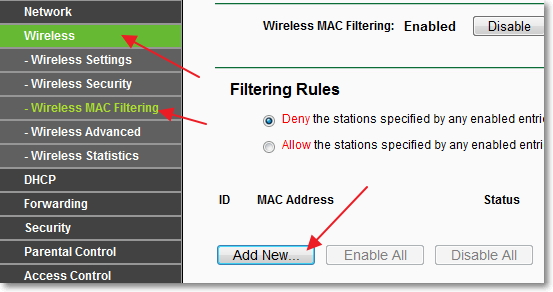
Në fushë Adresa mac shkruani adresën e pajisjes që dëshironi të bllokoni. Afër Përshkrim mund të jepni një përshkrim për pajisjen. Ne te kunderten Statusi lënë vlerë mundësojnë. Klikoni butonin Ruaj.

Gjithçka, pajisja do të bllokohet. Do të shihni rregullin që kemi krijuar. Mund të hiqet ose ndryshohet duke klikuar në lidhjet e duhura. Fshije Dhe Modifiko. Ose mund të krijoni një rregull tjetër duke klikuar mbi "Shto nje te ri…".

Sigurisht, "hajduti" mund të ndryshojë adresën MAC dhe të rilidhet me rrjetin tuaj Wi-Fi. Por unë shpresoj se keni ndryshuar fjalëkalimin për rrjetin tuaj? Në raste ekstreme, mund të bllokoni absolutisht gjithçka adresat MAC dhe lejoni vetëm pajisjet, adresat MAC të të cilave janë të regjistruara në ruter të lidhen me ruterin (mënyrë e mirë siguria me valë). Si ta bëni këtë, kam shkruar në artikull, lexoni nga titulli "Po nëse klienti ndryshon adresën MAC?".
Pasthënie
Epo, kjo është e gjitha, tani ju e dini se çfarë të bëni nëse gjeni Pajisje e panjohur lidhur me ruterin tuaj Wi-Fi. Bllokojeni dhe biznesin :). Duket se ka shkruar gjithçka, nuk ka harruar asgjë.
Nëse keni pyetje, komente ose shtesa, atëherë shkruani. Le të përpiqemi të vendosim. Do të jetë mirë nëse lini një pyetje në forumin tonë, i cili meqë ra fjala tashmë është duke punuar dhe duke pritur për anëtarë të rinj :). Paç fat!



